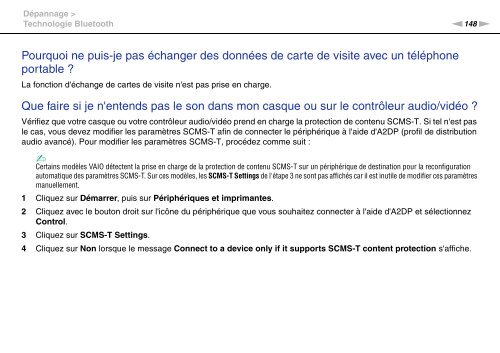Sony VPCF13S1E - VPCF13S1E Mode d'emploi
Sony VPCF13S1E - VPCF13S1E Mode d'emploi
Sony VPCF13S1E - VPCF13S1E Mode d'emploi
Create successful ePaper yourself
Turn your PDF publications into a flip-book with our unique Google optimized e-Paper software.
Dépannage ><br />
Technologie Bluetooth<br />
n148<br />
N<br />
Pourquoi ne puis-je pas échanger des données de carte de visite avec un téléphone<br />
portable ?<br />
La fonction d'échange de cartes de visite n'est pas prise en charge.<br />
Que faire si je n'entends pas le son dans mon casque ou sur le contrôleur audio/vidéo ?<br />
Vérifiez que votre casque ou votre contrôleur audio/vidéo prend en charge la protection de contenu SCMS-T. Si tel n'est pas<br />
le cas, vous devez modifier les paramètres SCMS-T afin de connecter le périphérique à l'aide d'A2DP (profil de distribution<br />
audio avancé). Pour modifier les paramètres SCMS-T, procédez comme suit :<br />
✍<br />
Certains modèles VAIO détectent la prise en charge de la protection de contenu SCMS-T sur un périphérique de destination pour la reconfiguration<br />
automatique des paramètres SCMS-T. Sur ces modèles, les SCMS-T Settings de l'étape 3 ne sont pas affichés car il est inutile de modifier ces paramètres<br />
manuellement.<br />
1 Cliquez sur Démarrer, puis sur Périphériques et imprimantes.<br />
2 Cliquez avec le bouton droit sur l'icône du périphérique que vous souhaitez connecter à l'aide d'A2DP et sélectionnez<br />
Control.<br />
3 Cliquez sur SCMS-T Settings.<br />
4 Cliquez sur Non lorsque le message Connect to a device only if it supports SCMS-T content protection s'affiche.